
ಬಳಕೆದಾರರು, ಉಚಿತ ಹೋಸ್ಟಿಂಗ್ ಯೂಟ್ಯೂಬ್ಗಾಗಿ ನಮೂದುಗಳನ್ನು ಡೌನ್ಲೋಡ್ ಮಾಡುವುದರಿಂದ, ಯಾವಾಗಲೂ ಇತರ ಜನರಿಂದ ನೋಡಬಾರದು. ಈ ಸಂದರ್ಭದಲ್ಲಿ, ಲೇಖಕರು ರೆಕಾರ್ಡ್ಗೆ ಸೆಟ್ಟಿಂಗ್ಗಳನ್ನು ಪ್ರವೇಶಿಸಬೇಕಾದರೆ ಅದು ಹುಡುಕಾಟದಲ್ಲಿ ಮತ್ತು ಚಾನಲ್ನಲ್ಲಿ ಪ್ರದರ್ಶಿಸುವುದಿಲ್ಲ. ಈ ಲೇಖನದಲ್ಲಿ, YouTube ನಲ್ಲಿ ವೀಡಿಯೊವನ್ನು ಅಡಗಿಸುವ ಪ್ರಕ್ರಿಯೆಯನ್ನು ನಾವು ವಿವರವಾಗಿ ಪರಿಗಣಿಸುತ್ತೇವೆ.
ಕಂಪ್ಯೂಟರ್ನಲ್ಲಿ YouTube ನಲ್ಲಿ ವೀಡಿಯೊವನ್ನು ಮರೆಮಾಡಿ
ಮೊದಲು ನೀವು ಚಾನಲ್ ಅನ್ನು ರಚಿಸಬೇಕಾಗಿದೆ, ರೋಲರ್ ಅನ್ನು ಡೌನ್ಲೋಡ್ ಮಾಡಿ ಮತ್ತು ಅದನ್ನು ಪ್ರಕ್ರಿಯೆಗೊಳಿಸಲು ಕಾಯಿರಿ. ನಮ್ಮ ಲೇಖನಗಳಲ್ಲಿ ಈ ಎಲ್ಲಾ ಕ್ರಿಯೆಗಳ ನೆರವೇರಿಕೆಯ ಬಗ್ಗೆ ನೀವು ಇನ್ನಷ್ಟು ಓದಬಹುದು.
ಮತ್ತಷ್ಟು ಓದು:
YouTube ನಲ್ಲಿ ನೋಂದಣಿ
YouTube ನಲ್ಲಿ ಚಾನಲ್ ಅನ್ನು ರಚಿಸುವುದು
ಕಂಪ್ಯೂಟರ್ನಿಂದ YouTube ನಲ್ಲಿ ವೀಡಿಯೊವನ್ನು ಸೇರಿಸುವುದು
ಈಗ ರೆಕಾರ್ಡಿಂಗ್ ಲೋಡ್ ಆಗುತ್ತದೆ, ನೀವು ಅದನ್ನು ಗೂಢಾಚಾರಿಕೆಯ ಕಣ್ಣುಗಳಿಂದ ಮರೆಮಾಚಬೇಕು. ಇದನ್ನು ಮಾಡಲು, ಸೂಚನೆಗಳನ್ನು ಅನುಸರಿಸಿ:
- ನಿಮ್ಮ YouTube ಚಾನಲ್ಗೆ ಲಾಗ್ ಇನ್ ಮಾಡಿ ಮತ್ತು "ಕ್ರಿಯೇಟಿವ್ ಸ್ಟುಡಿಯೋ" ಗೆ ಹೋಗಿ.
- ಮೇಲಿನ ಬಲ ಮೂಲೆಯಲ್ಲಿ ನಿಮ್ಮ ಅವತಾರವನ್ನು ಕ್ಲಿಕ್ ಮಾಡಿ ಮತ್ತು "ನನ್ನ ಚಾನಲ್" ಅನ್ನು ಆಯ್ಕೆ ಮಾಡಿ.
- "ವೀಡಿಯೊ" ಟ್ಯಾಬ್ಗೆ ಹೋಗಿ, ಅಪೇಕ್ಷಿತ ನಮೂದನ್ನು ಹುಡುಕಿ ಮತ್ತು ಪಾಪ್-ಅಪ್ ಮೆನುವನ್ನು ತೆರೆಯಲು ಮೂರು ಪಾಯಿಂಟ್ಗಳ ರೂಪದಲ್ಲಿ ಐಕಾನ್ ಅನ್ನು ಕ್ಲಿಕ್ ಮಾಡಿ. "ಬದಲಾವಣೆ" ಆಯ್ಕೆಮಾಡಿ.
- ಹೊಸ ಡೇಟಾ ಬದಲಾವಣೆ ವಿಂಡೋ ತೆರೆಯುತ್ತದೆ. ಇಲ್ಲಿ, ಕಂಪ್ಯೂಟರ್ನಲ್ಲಿರುವಂತೆ, ಮೂರು ವಿಧದ ಗೌಪ್ಯತೆ ನೀಡಲಾಗುತ್ತದೆ. ಸೂಕ್ತವಾದ ಮತ್ತು ಸೆಟ್ಟಿಂಗ್ಗಳನ್ನು ಉಳಿಸಿ.
- "ಕ್ರಿಯೇಟಿವ್ ಸ್ಟುಡಿಯೋ" ಗೆ ಹೋಗಿ.
- ವೀಡಿಯೊ ಮ್ಯಾನೇಜರ್ ವಿಭಾಗವನ್ನು ಆಯ್ಕೆಮಾಡಿ.
- ಅಗತ್ಯ ವೀಡಿಯೊವನ್ನು ಹುಡುಕಿ ಮತ್ತು "ಸಂಪಾದಿಸು" ಕ್ಲಿಕ್ ಮಾಡಿ.
- ವಿಂಡೋದ ಕೆಳಭಾಗದಲ್ಲಿ, "ಹಂಚಿಕೆ" ಗುಂಡಿಯನ್ನು ಹುಡುಕಿ.
- ಅಗತ್ಯವಿರುವ ಬಳಕೆದಾರರ ಎಲೆಕ್ಟ್ರಾನಿಕ್ ವಿಳಾಸಗಳನ್ನು ನಮೂದಿಸಿ ಮತ್ತು ಸರಿ ಕ್ಲಿಕ್ ಮಾಡಿ.
- YouTube ವಿಂಡೋದ ಮೇಲ್ಭಾಗದಲ್ಲಿ ಅವತಾರವನ್ನು ಟ್ಯಾಪ್ ಮಾಡಿ ಮತ್ತು "ನನ್ನ ಚಾನಲ್" ಅನ್ನು ಆಯ್ಕೆ ಮಾಡಿ.
- "ವೀಡಿಯೊ" ಟ್ಯಾಬ್ಗೆ ಹೋಗಿ, ಸೀಮಿತ ಪ್ರವೇಶದೊಂದಿಗೆ ದಾಖಲೆಯನ್ನು ನಿರ್ದಿಷ್ಟಪಡಿಸಿ ಮತ್ತು "ಹಂಚಿಕೊಳ್ಳಿ" ಆಯ್ಕೆಮಾಡಿ.
- ಬಳಕೆದಾರ ಆಯ್ಕೆಗೆ ಮುಂದುವರಿಯಲು ಕ್ರಮವನ್ನು ದೃಢೀಕರಿಸಿ.
- ಈಗ ಅನೇಕ ಸಂಪರ್ಕಗಳನ್ನು ಗುರುತಿಸಿ ಅಥವಾ ಯಾವುದೇ ಅನುಕೂಲಕರ ಸಾಮಾಜಿಕ ನೆಟ್ವರ್ಕ್ ಮೂಲಕ ಲಿಂಕ್ ಕಳುಹಿಸಿ.

ಈ ಮೇಲೆ, ಇಡೀ ಪ್ರಕ್ರಿಯೆ ಮುಗಿದಿದೆ. ಈಗ ಕೆಲವು ಬಳಕೆದಾರರು ಮಾತ್ರ ಅಥವಾ ಲಿಂಕ್ ಅನ್ನು ತಿಳಿದಿರುವವರು ರೋಲರ್ ಅನ್ನು ವೀಕ್ಷಿಸಲು ಸಾಧ್ಯವಾಗುತ್ತದೆ. ನೀವು ಯಾವುದೇ ಸಮಯದಲ್ಲಿ ಮ್ಯಾನೇಜರ್ಗೆ ಹೋಗಬಹುದು ಮತ್ತು ರೆಕಾರ್ಡ್ ಸ್ಥಿತಿಯನ್ನು ಬದಲಾಯಿಸಬಹುದು.
ನಿಮ್ಮ YouTube ಮೊಬೈಲ್ ಅಪ್ಲಿಕೇಶನ್ನಲ್ಲಿ ವೀಡಿಯೊ ಮರೆಮಾಡಿ
ದುರದೃಷ್ಟವಶಾತ್, ನಿಮ್ಮ YouTube ಮೊಬೈಲ್ ಅಪ್ಲಿಕೇಶನ್ನಲ್ಲಿ, ಈ ರೂಪದಲ್ಲಿ ದಾಖಲೆಗಳ ಪೂರ್ಣ ಪ್ರಮಾಣದ ನಮೂದು ಇಲ್ಲ, ಏಕೆಂದರೆ ಇದು ಸೈಟ್ನ ಪೂರ್ಣ ಆವೃತ್ತಿಯಲ್ಲಿ ಪ್ರಸ್ತುತಪಡಿಸಲಾಗುತ್ತದೆ. ಆದಾಗ್ಯೂ, ಹೆಚ್ಚಿನ ಕಾರ್ಯಗಳು ಅಪ್ಲಿಕೇಶನ್ನಲ್ಲಿ ಇರುತ್ತವೆ. ಫೋನ್ನಲ್ಲಿ YouTube ನಲ್ಲಿ ವೀಡಿಯೊವನ್ನು ಮರೆಮಾಡಿ ತುಂಬಾ ಸರಳವಾಗಿದೆ, ನೀವು ಕೆಲವು ಹಂತಗಳನ್ನು ಮಾತ್ರ ನಿರ್ವಹಿಸಬೇಕಾಗಿದೆ:



"ವೀಡಿಯೊ" ಟ್ಯಾಬ್ನಲ್ಲಿ ಪ್ರತಿ ರೋಲರ್, ಒಂದು ನಿರ್ದಿಷ್ಟ ಮಟ್ಟದ ಪ್ರವೇಶವನ್ನು ಹೊಂದಿರುವ ಐಕಾನ್ ಅನ್ನು ಹೊಂದಿದ್ದು, ಸೆಟ್ಟಿಂಗ್ಗಳಿಗೆ ಚಲಿಸದೆಯೇ ಗೌಪ್ಯತೆಗಳನ್ನು ತಕ್ಷಣವೇ ವ್ಯಾಖ್ಯಾನಿಸಲು ನಿಮಗೆ ಅನುಮತಿಸುತ್ತದೆ. ಲಾಕ್ನ ರೂಪದಲ್ಲಿ ಸಂಕೇತವು ಸೀಮಿತ ಪ್ರವೇಶವು ಸಕ್ರಿಯವಾಗಿದೆ ಮತ್ತು ಲಿಂಕ್ ರೂಪದಲ್ಲಿ - ವೀಡಿಯೊ URL ಇದ್ದರೆ ಮಾತ್ರ.
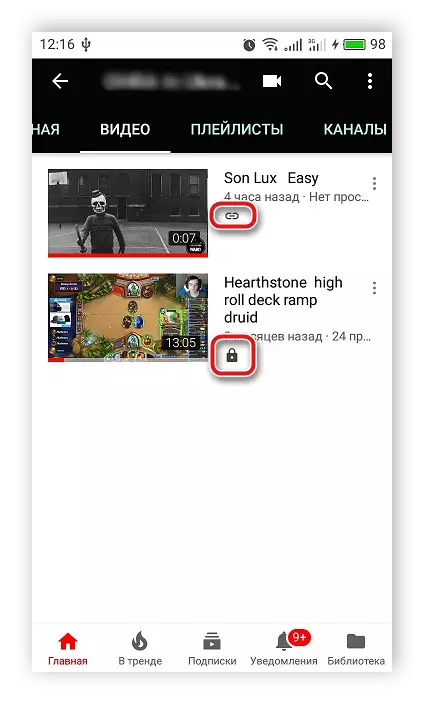
ಸೀಮಿತ ಪ್ರವೇಶ ರೋಲರ್ ಹಂಚಿಕೊಳ್ಳಿ
ಮೊದಲೇ ಹೇಳಿದಂತೆ, ಮರೆಮಾಡಿದ ವೀಡಿಯೊಗಳು ನಿಮಗಾಗಿ ಮತ್ತು ನೀವು ಅವುಗಳನ್ನು ವೀಕ್ಷಿಸಲು ಅನುಮತಿಸಿದ ಬಳಕೆದಾರರಿಗೆ ಮಾತ್ರ ತೆರೆದಿರುತ್ತವೆ. ಗುಪ್ತ ನಮೂದನ್ನು ಹಂಚಿಕೊಳ್ಳಲು, ಈ ಹಂತಗಳನ್ನು ಅನುಸರಿಸಿ:


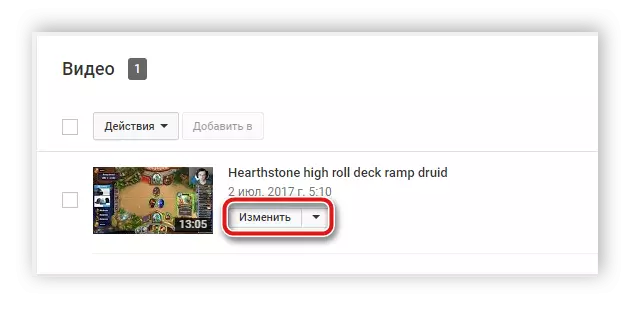


ಮೊಬೈಲ್ ಅಪ್ಲಿಕೇಶನ್ನಲ್ಲಿ ಯೂಟ್ಯೂಬ್ನಲ್ಲಿ, ನೀವು ರೋಲರುಗಳನ್ನು ಅದೇ ರೀತಿಯಲ್ಲಿ ಹಂಚಿಕೊಳ್ಳಬಹುದು, ಆದರೆ ಸಣ್ಣ ವ್ಯತ್ಯಾಸಗಳಿವೆ. ಸೀಮಿತ ಪ್ರವೇಶದೊಂದಿಗೆ ವೀಡಿಯೊದ ಕೆಲವು ಬಳಕೆದಾರರಿಗೆ ತೆರೆಯಲು, ನಿಮಗೆ ಬೇಕಾಗುತ್ತದೆ:




ಸಹ ಓದಿ: ಆಂಡ್ರಾಯ್ಡ್ನಲ್ಲಿ YouTube ಕೆಲಸ ಮಾಡುವುದಿಲ್ಲ ಸಮಸ್ಯೆಗಳನ್ನು ಪರಿಹರಿಸುವ
YouTube ನಲ್ಲಿ ವೀಡಿಯೊದ ಬಳಕೆದಾರರಿಂದ ಹೇಗೆ ಅಡಗಿಸಬೇಕೆಂದು ನಾವು ಇಂದು ವಿವರವಾಗಿ ತಿಳಿಸಿದ್ದೇವೆ. ನೀವು ನೋಡಬಹುದು ಎಂದು, ಇದು ಸರಳವಾಗಿ, ಕೇವಲ ಕೆಲವು ಕ್ಲಿಕ್ಗಳು. ನೀವು ಬಳಕೆದಾರರಿಂದ ಸೂಚನೆಗಳನ್ನು ಮಾತ್ರ ಅನುಸರಿಸಬೇಕು ಮತ್ತು ಬದಲಾವಣೆಗಳನ್ನು ಉಳಿಸಲು ಮರೆಯಬೇಡಿ.
